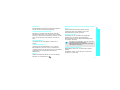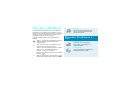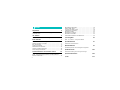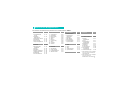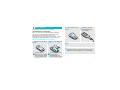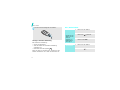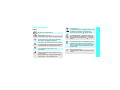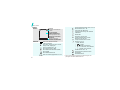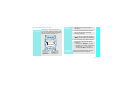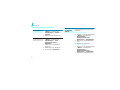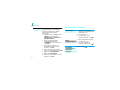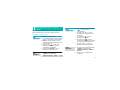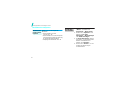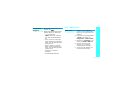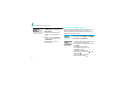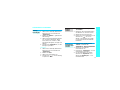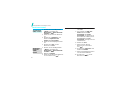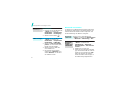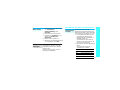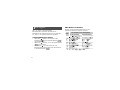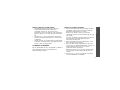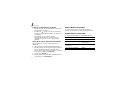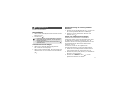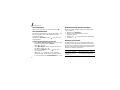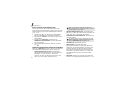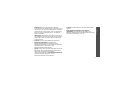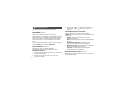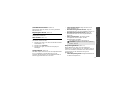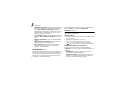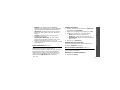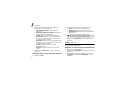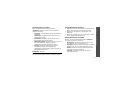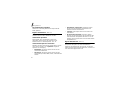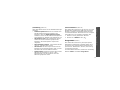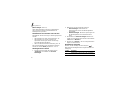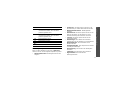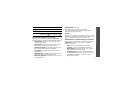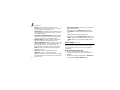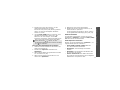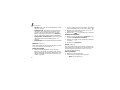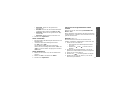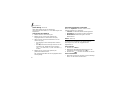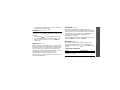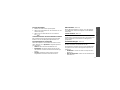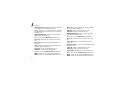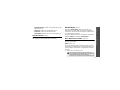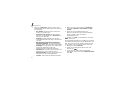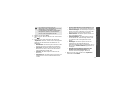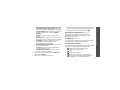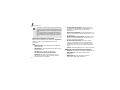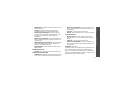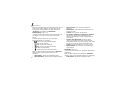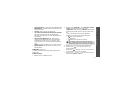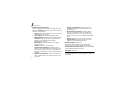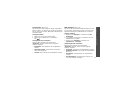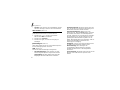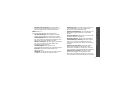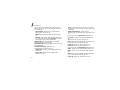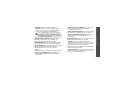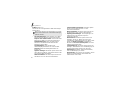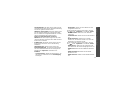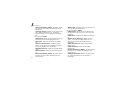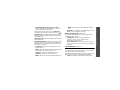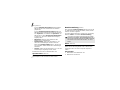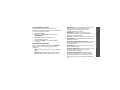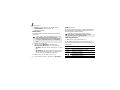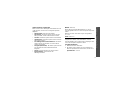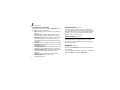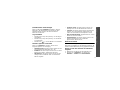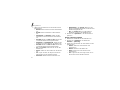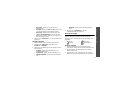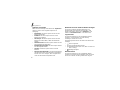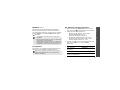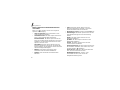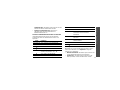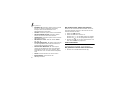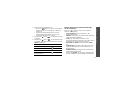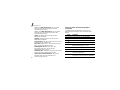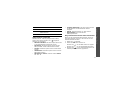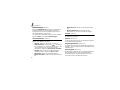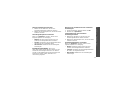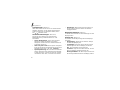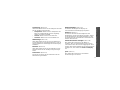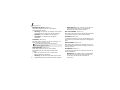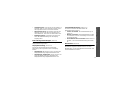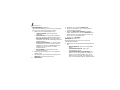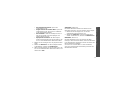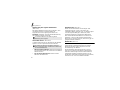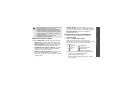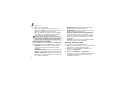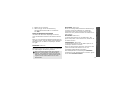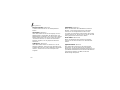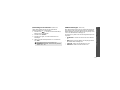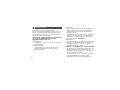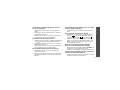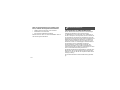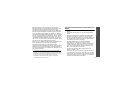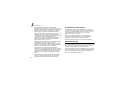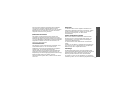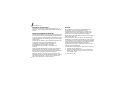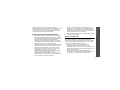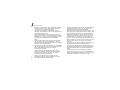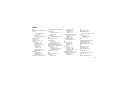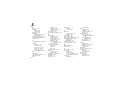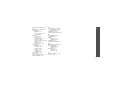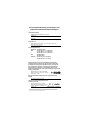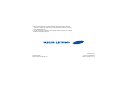Samsung SGH-X670 Benutzerhandbuch
- Kategorie
- Smartphones
- Typ
- Benutzerhandbuch

SGH-X670
Benutzerhandbuch

Kurzhinweise
zur
Sicherheit
Die Nichtbeachtung der folgenden
Vorsichtsmaßnahmen kann gefährlich
oder rechtswidrig sein.
Immer sicher fahren
Verwenden Sie das Mobiltelefon nicht, während Sie
fahren. Parken Sie zuerst das Fahrzeug.
Telefon beim Tanken immer ausschalten
Verwenden Sie das Telefon nicht an einer Zapfsäule
(Tankstelle) oder in der Nähe von Treibstoffen und
Chemikalien.
Im Flugzeug ausschalten
Mobiltelefone können Interferenzen verursachen.
Ihre Verwendung in Flugzeugen ist rechtswidrig und
gefährlich.
Schalten Sie das Telefon in der Nähe
medizinischer Geräte aus.
Krankenhäuser oder medizinische Einrichtungen
können Geräte verwenden, die empfindlich für
externe Funkfrequenzeinstrahlungen sind. Befolgen
Sie die geltenden Vorschriften und Regeln.

Kurzhinweise zur Sicherheit
1
Interferenz
Alle Mobiltelefone können Interferenzen ausgesetzt
werden, die die Leistung beeinträchtigen.
Sonderbestimmungen beachten
Beachten Sie in bestimmten Bereichen geltende
Sonderbestimmungen, und schalten Sie Ihr Telefon
immer aus, wenn seine Verwendung verboten ist oder
wenn es Interferenzen und Gefahren verursachen
kann.
Wasserfestigkeit
Ihr Telefon ist nicht wasserdicht. Halten Sie es
trocken.
Richtige Verwendung
Verwenden Sie das Mobiltelefon nur in normaler
Betriebsposition (ans Ohr halten). Vermeiden Sie
unnötigen Kontakt mit der Antenne, wenn das Telefon
eingeschaltet ist, insbesondere während des
Telefonierens.
Notrufe
Geben Sie die Notrufnummer für Ihren derzeitigen
Standort ein und drücken Sie .
Mobiltelefone gehören nicht in die Hände kleiner
Kinder
Achten Sie darauf, dass das Telefon und alle
zugehörigen Teile samt Zubehör nicht in die
Reichweite kleiner Kinder gelangen.
Zubehör und Akkus
Verwenden Sie nur von Samsung zugelassene
Zubehörteile und Akkus. Nicht zugelassene
Zubehörteile können das Telefon beschädigen oder
eine Gefahr darstellen.
Qualifizierter Kundendienst
Mobiltelefone dürfen nur von Fachleuten repariert
werden.
Einzelheiten finden Sie im Abschnitt "Sicherheits-
hinweise" auf Seite 104.
• Das Telefon kann explodieren, wenn ein Akku eines
ungeeigneten Typs eingesetzt wird.
• Gebrauchte Akkus immer gemäß den Vorschriften
des Herstellers entsorgen.

2
Über dieses Handbuch
In diesem Benutzerhandbuch finden Sie ausführliche
Informationen zur Bedienung Ihres Telefons. Um sich
schnell mit den grundlegenden Funktionen des Telefons
vertraut zu machen, lesen Sie "Erste Schritte" und
"Sonderfunktionen des Telefons nutzen".
In diesem Handbuch finden Sie folgende Hinweis-
symbole:
Zeigt an, dass Sie den nachfolgenden Sicherheits-
oder Telefonbedienungshinweis unbedingt
befolgen sollten.
Zeigt an, dass Sie auf der angegebenen Seite
ausführlichere Informationen finden.
¤
Zeigt an, dass Sie die Navigationstasten drücken
müssen, um zu der bestimmten Option zu
gelangen und Sie dann auswählen.
[ ]
Steht für eine bestimmte Taste auf Ihrem Telefon.
Beispiel: [ ].
< >
Steht für eine Soft-Taste, deren Funktion auf dem
Telefon-Display angezeigt wird. Beispiel: <
Menü
>.
•Kamera
Mit dem Kameramodul am Telefon
können Sie Fotos aufnehmen oder
Videos aufzeichnen.
Besondere Funktionen
Ihres
Te l e f o n s
• Music Player
Verwenden Sie Ihr Telefon als
Music Player zum Abspielen von
MP3-Musikdateien.
• Radio (UKW)
Hören Sie jederzeit und überall Ihre
Lieblingsradiosender (UKW).

3
Besondere Funktionen Ihres Telefons
•Bluetooth
®
Nutzen Sie die praktische drahtlose
Bluetooth
®
-Technologie, um
Mediendateien und persönliche Daten
zu senden und Verbindungen zu
anderen Geräten herzustellen.
• Gestalten Sie Ihr Telefon
individuell mit dem Anruferfoto
Anhand des Anruferfotos können Sie
sehen, wer Sie anruft.
• Visitenkarte
Erstellen Sie Visitenkarten mit Ihrer
Rufnummer und Ihrem Profil. Stellen
Sie sich anderen mit dieser
praktischen elektronischen
Visitenkarte vor.
•
Multimedia Message Service (MMS)
Senden und empfangen Sie MMS mit Texten,
Bildern, Videos und Tönen.
•
E-Mail
Senden und empfangen Sie E-Mails mit Bilder-,
Video- und Audioanlagen.
• Drucken über Bluetooth
Drucken Sie Fotos, Nachrichten und
persönliche Daten direkt aus Ihrem
Telefon aus.
• Internet
Nutzen Sie das Internet, um die
allerneuesten Informationen und eine
Vielzahl von Medieninhalten zu
erhalten.
•Java
™
Lassen Sie sich von den bereits
vorinstallierten Java
™
-basierten
Spielen begeistern und laden Sie
weitere Spiele herunter.

4
Inhalt
Auspacken 6
Vergewissern Sie sich, dass alle angegebenen Teile
vorhanden sind.
Ihr Telefon 6
Tasten, Funktionen und Anordnung
Erste Schritte 7
Erste Schritte zur Bedienung Ihres Telefons
Telefon einrichten und laden ..................................... 7
Ein-/Ausschalten ..................................................... 8
Tasten und Display .................................................. 9
Menüfunktionen aufrufen......................................... 11
Telefon individuell anpassen..................................... 12
Anrufe tätigen/annehmen ........................................ 14
Sonderfunktionen des Telefons nutzen 15
Das Telefon bietet eine Kamera, einen Music Player, ein
Radio, Internetzugang und andere Sonderfunktionen.
Kamera verwenden................................................. 15
Musikdateien abspielen............................................ 16
Radio (UKW) hören................................................. 17
Im Internet (WAP) surfen ........................................ 18
Telefonbuch verwenden........................................... 19
Nachricht senden.................................................... 20
Nachrichten anzeigen.............................................. 21
Bluetooth verwenden .............................................. 22
Schnellstart der Menüs mit Nummern........................ 23
Text eingeben 24
ABC-, T9-, Ziffern- und Symbol-Modus
Anruffunktionen 27
Erweiterte Anruffunktionen
Menüfunktionen 32
Alle Menüoptionen sind nachfolgend aufgelistet.
Probleme lösen 102
Fehlerbeschreibung und Lösungsvorschläge
Sicherheitshinweise 104
Index 111

5
Übersicht der Menüfunktionen
Zum Aufrufen der Menüsteuerung drücken Sie im Standby-Betrieb <
Menü
>.
1 Anrufliste
S. 32
1 Letzte Kontakte
2 Unbeantwortete
Anrufe
3 Gewählte
Rufnummern
4 Empfangene Anrufe
5 Alle löschen
6 Gesprächszeit
7 Gesprächsgebühren
*
S. 32
S. 32
S. 33
S. 33
S. 33
S. 33
S. 33
2 Telefonbuch
S. 34
1 Kontakte
2 Feste Rufnummern
3 Neuen Kontakt
hinzufügen
4 Gruppe
5 Kurzwahl
6 Eigene Visitenkarte
7 Eigene Rufnummer
8 Verwaltung
9 Servicenummern*
S. 34
S. 35
S. 35
S. 36
S. 37
S. 38
S. 38
S. 39
S. 39
3 Programme
S. 39
1 Music Player
2 Sprachmemo
3 JAVA World
4 Radio (UKW)
5 Zeitzone
6 Alarm
7 Rechner
8 Umrechnung
9 Timer
10 Stoppuhr
11 SIM-AT*
S. 40
S. 42
S. 43
S. 44
S. 46
S. 46
S. 47
S. 48
S. 48
S. 49
S. 49
4 Internet
S. 49
1 Startseite
2 Favoriten
3 URL aufrufen
4 Cache löschen
5 Profileinstellungen
6 Aktuelles Profil
S. 49
S. 50
S. 51
S. 51
S. 51
S. 53
5 Nachrichten
S. 53
1 Neue Nachricht
erstellen
2 Gespeicherte
Nachrichten
3 Vorlagen
4 Alle löschen
5 Einstellungen
6 Infomeldungen
7 Speicherstatus
S. 53
S. 57
S. 62
S. 64
S. 64
S. 71
S. 72
6 Dateiverwaltung
S. 72
1
Bilder
2
Videos
3
Musik
4
Töne
5
Andere Dateien
6
Speicherstatus
S. 72
S. 74
S. 75
S. 75
S. 76
S. 76
7 Kalender
S. 76
8 Kamera
S. 81
9 Einstellungen
S. 88
1
Uhrzeit & Datum
2
Telefon
3
Display-
einstellungen
4
Töne
5
Beleuchtungs-
einstellungen
6
Netzdienste
7
Bluetooth
8
Sicherheit
9
Speicherstatus
10
Einstellungen
zurücksetzen
11 VOD-Einstellungen
S. 88
S. 88
S. 90
S. 91
S. 93
S. 93
S. 96
S. 99
S. 100
S. 101
S. 101
* Diese Funktion ist nur verfügbar,
wenn sie von Ihrer SIM-Karte
unterstützt wird.
** Diese Funktion ist nur verfügbar,
wenn sie von Ihrem
Netzbetreiber unterstützt wird.

6
Auspacken
Vergewissern Sie sich, dass alle
angegebenen Teile vorhanden sind.
Bei Ihrem örtlichen Samsung-Händler
erhalten Sie verschiedenes Zubehör.
Telefon
Reiseladegerät
Akku
Benutzerhandbuch
Die zum Lieferumfang des Telefons
gehörigen Teile und das bei Ihrem
Samsung-Händler erhältliche Zubehör
können sich je nach Land und
Netzbetreiber unterscheiden.
Ihr Telefon
Tasten, Funktionen und Anordnung
Sonderfunktions-
tasten
Hörer
Display
Linke Soft-Taste
Anschlussbuchse
für Headset
Lautstärketasten
Wähltaste
Alphanumerische
Tasten
Ein/Aus-Taste/
Menü-Ende-Taste
Mikrofon
Rechte Soft-Taste
Navigationstasten
(Auf/Ab/Links/
Rechts)
Internetzugang/
Bestätigungstaste
Löschtaste
Kamerataste
Kamera-
objektiv
Frontdisplay

7
Erste Schritte
Erste Schritte zur Bedienung Ihres Telefons
Informationen zur SIM-Karte
Wenn Sie sich bei einem Netzbetreiber anmelden,
erhalten Sie eine einsteckbare SIM-Karte (SIM =
Subscriber Identity Module), auf der Ihre
Nutzungsdaten, wie beispielsweise Ihre PIN und die
verfügbaren optionalen Dienste, gespeichert sind.
Telefon einrichten und laden
Nehmen Sie den Akku
ab.
Wenn das Telefon
eingeschaltet ist, schalten
Sie es vorher aus, indem
Sie[ ] gedrückt halten.
Setzen Sie die SIM-Karte
ein.
Achten Sie darauf, dass
die goldfarbenen
Kartenkontakte nach
unten zum Telefon zeigen.
Setzen Sie den Akku
ein.
Verbinden Sie das
Reiseladegerät mit
dem Telefon.
Schließen Sie das Ladegerät an eine Netzsteckdose
an.
Wenn das Telefon vollständig geladen ist (das
Akkusymbol blinkt nicht mehr), ziehen Sie den
Netzstecker des Ladegeräts aus der Steckdose.

8
Erste Schritte
Anzeige schwacher Akkuladung
Bei schwacher Akkuladung:
• ertönt ein Warnsignal,
• wird der Hinweis für schwache Akkuladung
angezeigt und
• blinkt das leere Akkusymbol .
Wenn der Akku zu schwach wird, schaltet sich das
Telefon automatisch aus. Laden Sie den Akku auf.
Ein-/Ausschalten
Trennen Sie das Ladegerät vom Telefon.
Einschalten
Schalten Sie Ihr
Telefon nicht ein,
wenn der
Gebrauch von
Mobiltelefonen
untersagt ist.
1. Öffnen Sie das Telefon.
2. Zum Einschalten des Telefons
halten Sie [ ] gedrückt.
3. Geben Sie ggf. Ihre PIN ein und
drücken Sie <
OK
>.
Ausschalten
1. Öffnen Sie das Telefon.
2. Halten Sie [ ] gedrückt.

9
Erste Schritte
Tasten und Display
Tasten
Zum Ausführen der Funktion, die in der unteren
Display-Zeile angezeigt wird.
Im Standby-Betrieb: Direktzugriff auf bevorzugte
Menüoptionen.
S. 88.
Bei Menüsteuerung: Abrollen der Menüoptionen.
Im Standby-Betrieb Web-Browser starten.
Bei Menüsteuerung: Auswahl der markierten
Menüoption oder Eingabe bestätigen.
Zum Tätigen oder Entgegennehmen von Anrufen.
Im Standby-Betrieb: Abrufen der zuletzt getätigten,
unbeantworteten oder eingegangenen Anrufe.
Zum Löschen von Zeichen aus dem Display und
von ausgewählten Elementen in einer
Anwendung.
Zum Beenden eines Gesprächs.
Drücken und Halten um das Telefon ein- oder
auszuschalten.
Bei Menüsteuerung: Annullierung der Eingabe
und Rückkehr in den Standby-Betrieb.
Zum Eingeben von Zahlen, Buchstaben und
Sonderzeichen.
Im Standby-Betrieb:
[
1
] gedrückt halten, um auf
die Mailbox zuzugreifen. Zur Eingabe der
internationalen Vorwahl [
0
] gedrückt halten.
Zum Eingeben von Sonderzeichen.
Im Standby-Betrieb: [ ] gedrückt halten, um
den Stumm-Modus zu aktivieren. Zur Eingabe
einer Pause zwischen Nummern [ ] gedrückt
halten.
Zum Einstellen der Lautstärke.
Im Standby-Betrieb bei aufgeklapptem Telefon:
Einstellen der Lautstärke für die Tastentöne.
Wenn Sie diese Taste bei geschlossenem Telefon
gedrückt halten, wird die Displaybeleuchtung
eingeschaltet.
Im Standby-Betrieb gedrückt halten, um die
Kamera einzuschalten.
Im Kameramodus: Aufnahme eines Fotos oder
Videos.

10
Erste Schritte
Display
Aufbau
Symbole
*
Stärke des Empfangssignals
Aktives Gespräch
Kein Netz; Sie können keine Anrufe
tätigen oder empfangen
Alarm eingestellt
S. 46
Neue Textnachricht (SMS)
Neue Multimedia-Nachricht (MMS)
Neue E-Mail
Neue Mailbox Nachricht
Eines der Posteingangsfächer ist voll
Text und Grafiken
Anzeige von Nachrichten,
Anweisungen und der von
Ihnen eingegebenen Daten.
Anzeige der Soft-Tasten-
Funktionen
Anzeige der aktuellen
Funktionen, die den beiden
Soft-Tasten zu
g
eordnet sind.
Menü Kontakte
Symbole
Anzeige der verschiedenen
Symbole.
Anrufumleitungsfunktion aktiv
S. 93
Bluetooth aktiv
S. 96
Verbunden mit Bluetooth-
Freisprecheinrichtung
oder Headset
GPRS-Netz
EDGE-Netz
Heimzone, falls Sie den
entsprechenden Dienst nutzen
Bürozone, falls Sie den
entsprechenden Dienst nutzen
Alarmtyp
S. 92
• Keine: Melodie
• : Summer
• : Melodie und Summer
• : Erst Summer, dann Melodie
• : Melodie, dann Summer
Stumm-Modus
S. 13
Stummschaltung während eines
Gespräches
Akkuladezustand
* Die auf dem Display angezeigten Symbole hängen vom
jeweiligen Land oder Netzbetreiber ab.

11
Erste Schritte
Menüfunktionen aufrufen
Soft-Tasten
verwenden
Die Rolle der Soft-Tasten ändert sich
je nach ihrer aktuellen Funktion. Der
Text in der unteren Zeile des Displays
gibt ihre aktuelle Funktion an.
Drücken Sie die
linke Soft-Taste,
um auf die
markierte Option
zuzugreifen.
Drücken Sie die
rechte Soft-Taste,
um zu der
vorherigen Ebene
zurückzukehren.
Auswahl
Zurück
Option
auswählen
1. Drücken Sie die entsprechende
Soft-Taste.
2. Drücken Sie die Navigationstasten,
um die nächste oder vorherige
Option anzuzeigen.
3. Drücken Sie <
Auswahl
> oder
[ ], um die angezeigte Funktion
oder markierte Option zu bestätigen.
4. Zum Schließen eines Menüs können
Sie eine der folgenden Methoden
auswählen.
•Drücken Sie <
Zurück
>, um eine
Menüebene nach oben zu gelangen.
• Drücken Sie [ ], um in den
Standby-Betrieb zurückzukehren.
Schnellzugriff
verwenden
Drücken Sie die Zifferntaste, die der
gewünschten Option entspricht.

12
Erste Schritte
Telefon individuell anpassen
1. Drücken Sie im Standby-Betrieb
<
Menü
> und wählen Sie
Einstellungen
¤
Telefon
¤
Sprache
.
2. Wählen Sie die Sprache aus.
1. Drücken Sie im Standby-Betrieb
<
Menü
> und wählen Sie
Einstellungen
¤
Töne
¤
Eingehender Anruf
¤
Klingelton
.
2. Wählen Sie eine Klingelton-
Kategorie.
3. Wählen Sie einen Klingelton.
4. Drücken Sie <
Speichern
>.
Anzeigesprache
Klingelton
Sie können das Hintergrundbild für
Standby-Anzeige für jedes Display
einrichten.
Für das Hauptdisplay:
1. Drücken Sie im Standby-Betrieb
<
Menü
> und wählen Sie
Einstellungen
¤
Displayeinstellungen
¤
Hintergrund
¤
Hauptdisplay
.
2. Wählen Sie eine Bildkategorie
aus.
3. Wählen Sie ein Bild aus.
Für das Frontdisplay:
1. Drücken Sie im Standby-Betrieb
<
Menü
> und wählen Sie
Einstellungen
¤
Displayeinstellungen
¤
Hintergrund
¤
Frontdisplay
.
2. Wählen Sie einen Bildtyp aus.
Hintergrundbild
für Standby-
Betrieb

13
Erste Schritte
3. Um die
Uhr
einzustellen, rollen
Sie zu einem Uhrentyp und
drücken Sie <
Speichern
>.
Geben Sie bei
Fronttext
eine
Begrüßungsmeldung ein und
drücken Sie [ ].
Bei
Hintergrundbilder
wählen
Sie eine Bildkategorie aus, rollen
Sie zu einem Bild und drücken
Sie <
Speichern
>.
Sie können die Farbe von Anzeige-
elementen (z. B. Titelleisten und
Markierungsleisten) ändern.
1. Drücken Sie im Standby-Betrieb
<
Menü
> und wählen Sie
Einstellungen
¤
Displayeinstellungen
¤
Farbschema
.
2. Wählen Sie ein Farbschema aus.
Hintergrundbild
für Standby-
Betrieb
(Fortsetzung)
Farbschema für
Menüsteuerung
Die Navigationstasten können für
den Schnellzugriff auf häufig
verwendete Menüs eingestellt
werden.
1. Drücken Sie im Standby-Betrieb
<
Menü
> und wählen Sie
Einstellungen
¤
Telefon
¤
Schnellzugriff
.
2. Wählen Sie eine Menüoption
aus, die Sie der Taste zuweisen
möchten.
Sie können in den Stumm-Modus
umschalten, damit andere
Menschen nicht durch die Töne
Ihres Telefons gestört werden.
Halten Sie [ ] im Standby-Betrieb
gedrückt.
Menü-
Schnellzugriff
Stumm-Modus

14
Erste Schritte
Anrufe tätigen/annehmen
Sie können Ihr Telefon mit einem
Telefonpasswort vor unbefugtem
Gebrauch schützen. Das Telefon
benötigt das Passwort beim
Einschalten.
1. Drücken Sie im Standby-Betrieb
<
Menü
> und wählen Sie
Einstellungen
¤
Sicherheit
¤
Passwort ändern
.
2. Geben Sie das werkseitig
voreingestellte Passwort,
"00000000"
, ein und drücken
Sie <
OK
>.
3. Geben Sie ein neues 4- bis
8-stelliges Passwort ein und
drücken Sie <
OK
>.
4. Geben Sie das neue Passwort
erneut ein und drücken Sie <
OK
>.
5. Wählen Sie
Telefonsperre
.
6. Wählen Sie
Aktivieren
.
7. Geben Sie das Passwort ein und
drücken Sie <
OK
>.
Telefonsperre
1. Geben Sie im Standby-
Betrieb die Vorwahl und die
Rufnummer ein.
2. Drücken Sie [ ].
3. Um das Gespräch zu
beenden, drücken Sie [ ].
1. Wenn das Telefon klingelt,
drücken Sie [ ].
2. Um das Gespräch zu
beenden, drücken Sie [ ].
Drücken Sie [ / ].
Anruf tätigen
Anruf
entgegennehmen
Lautstärke
während eines
Gesprächs
anpassen

15
Sonderfunktionen des Telefons
nutzen
Das Telefon bietet eine Kamera, einen Music Player, ein
Radio, Internetzugang und andere Sonderfunktionen.
Kamera verwenden
1. Öffnen Sie das Telefon.
2. Im Standby-Betrieb gedrückt halten
[
]
, um die Kamera einzuschalten.
3. Richten Sie das Objektiv auf das
gewünschte Motiv und stellen Sie es
nach Wunsch ein.
4. Drücken Sie [ ], um ein Foto
aufzunehmen. Das Foto wird
automatisch gespeichert.
5.
Drücken Sie
[
Zurück
], um
ein
weiteres Bild aufzunehmen.
1. Drücken Sie im Standby-Betrieb
<
Menü
> und wählen Sie
Dateiverwaltung
¤
Bilder
¤
Fotos
.
2. Wählen Sie das gewünschte Foto aus.
Foto
aufnehmen
Foto
anzeigen
1. Drücken Sie im Standby-Betrieb
[], um die Kamera
einzuschalten.
2. Drücken Sie [
1
], um in den
Videoaufzeichnungsmodus zu
wechseln.
3. Drücken Sie [ ], um die
Aufnahme zu starten.
4. Drücken Sie < >, um die
Aufnahme zu stoppen. Das Video
wird automatisch gespeichert.
5. Drücken Sie < >, um ein
weiteres Video aufzuzeichnen.
1. Drücken Sie i
m Standby-Betrieb
<
Menü
> und
wählen Sie
Dateiverwaltung
¤
Videos
¤
Videos
.
2. Wählen Sie das gewünschte
Video aus.
Video
aufzeichnen
Video
abspielen

16
Sonderfunktionen des Telefons nutzen
Musikdateien abspielen
Wählen Sie eine der folgenden
Methoden:
• Herunterladen aus dem
Internet
S. 49
• Herunterladen von einem Computer
mit Samsung PC Studio
Samsung
PC Studio Benutzerhandbuch
• Empfang über Bluetooth
S. 99
Musikdateien
in das Telefon
kopieren
1. Drücken Sie im Standby-Betrieb
<
Menü
> und wählen Sie
Programme
¤
Music Player
.
2. Drücken Sie <
Optionen
> und
wählen Sie
Zur Liste
hinzufügen
¤
Alle hinzufügen
oder
Datei hinzufügen
.
3. Für
Datei hinzufügen
, drücken
Sie [Mitte], um die gewünschten
Dateien auszuwählen und
drücken Sie <
Hinzufü
>.
4. Drücken Sie <
Zurück
>, um zur
Anzeige des Music Players
zurückzukehren.
Wiedergabe-
liste erstellen

17
Sonderfunktionen des Telefons nutzen
Radio (UKW) hören
1. Bei Anzeige des Music Players
drücken Sie [ ].
2. Während der Wiedergabe stehen
folgende Tasten zur Verfügung:
• : Wiedergabe
unterbrechen oder fortsetzen.
• Auf: Ruft die Wiedergabeliste
auf.
• Links: Zurück zur vorherigen
Datei. Rücklauf innerhalb einer
Datei, wenn die Taste gedrückt
gehalten wird.
• Rechts: Weiter zur nächsten
Datei. Vorlauf innerhalb einer
Datei, wenn die Taste gedrückt
gehalten wird.
• Lautstärke: Lautstärke
einstellen.
• Ab: Wiedergabe beenden.
Musikdateien
abspielen
1. Stecken Sie den Headset-
Stecker in die entsprechende
Buchse an der linken Seite des
Telefons.
2. Drücken Sie im Standby-Betrieb
<
Menü
> und wählen Sie
Programme
¤
Radio (UKW)
.
3. Drücken Sie <
Optionen
> und
wählen Sie
Radio (UKW) an
.
4. Drücken Sie [Links] oder
[Rechts], um verfügbare
Rundfunksender zu finden.
5. Trennen Sie den Headset, um
das Radio auszuschalten.
Radio hören

18
Sonderfunktionen des Telefons nutzen
Im Internet (WAP) surfen
Mit dem integrierten Webbrowser können Sie einfach
auf das Internet zugreifen, um eine Vielzahl von
aktuellen Diensten und Informationen abzurufen und
Webinhalte herunterzuladen.
1. Drücken Sie im Radiodisplay
<
Optionen
> und wählen Sie
Hinzufügen
.
2. Geben Sie den Namen des
Senders ein und drücken Sie
[Ab].
3. Geben Sie die Frequenz des
Senders ein und drücken Sie
<
Speichern
>.
4. Wählen Sie einen leeren
Speicherplatz.
Rundfunk-
sender
speichern
Drücken Sie im Standby-Betrieb [ ]
oder drücken Sie <
Menü
> und wählen
Sie
Internet
¤
Startseite
.
• Um die Browser-Elemente abzurollen,
drücken Sie [Auf] oder [Ab].
• Zur Auswahl eines Elements drücken
Sie [ ].
• Um zur vorherigen Seite
zurückzukehren, drücken Sie
<
Zurück
> oder [
C
].
• Zum Aufrufen der Browser-
Menuoptionen drücken Sie [ ] oder
wählen Sie .
• Zum Aufrufen der Webseiten-
Optionen drücken Sie [ ].
Browser
starten
Im Internet
(WAP)
navigieren
Seite wird geladen ...
Seite wird geladen ...
Seite wird geladen ...
Seite wird geladen ...
Seite wird geladen ...
Seite wird geladen ...
Seite wird geladen ...
Seite wird geladen ...
Seite wird geladen ...
Seite wird geladen ...
Seite wird geladen ...
Seite wird geladen ...
Seite wird geladen ...
Seite wird geladen ...
Seite wird geladen ...
Seite wird geladen ...
Seite wird geladen ...
Seite wird geladen ...
Seite wird geladen ...
Seite wird geladen ...
Seite wird geladen ...
Seite wird geladen ...
Seite wird geladen ...
Seite wird geladen ...
Seite wird geladen ...
Seite wird geladen ...
Seite wird geladen ...
Seite wird geladen ...
Seite wird geladen ...
Seite wird geladen ...
Seite wird geladen ...
Seite wird geladen ...
Seite wird geladen ...
Seite wird geladen ...
Seite wird geladen ...
Seite wird geladen ...
Seite wird geladen ...
Seite wird geladen ...
Seite wird geladen ...
Seite wird geladen ...
Seite wird geladen ...
Seite wird geladen ...
Seite wird geladen ...
Seite wird geladen ...
Seite wird geladen ...
Seite wird geladen ...
Seite wird geladen ...
Seite wird geladen ...
Seite wird geladen ...
Seite wird geladen ...
Seite wird geladen ...
Seite wird geladen ...
Seite wird geladen ...
Seite wird geladen ...
Seite wird geladen ...
Seite wird geladen ...
Seite wird geladen ...
Seite wird geladen ...
Seite wird geladen ...
Seite wird geladen ...
Seite wird geladen ...
Seite wird geladen ...
Seite wird geladen ...
Seite wird geladen ...
Seite wird geladen ...
Seite wird geladen ...
Seite wird geladen ...
Seite wird geladen ...
Seite wird geladen ...
Seite wird geladen ...
Seite wird geladen ...
Seite wird geladen ...
Seite wird geladen ...
Seite wird geladen ...
Seite wird geladen ...
Seite wird geladen ...
Seite wird geladen ...
Seite wird geladen ...
Seite wird geladen ...
Seite wird geladen ...
Seite wird geladen ...
Seite wird geladen ...
Seite wird geladen ...
Seite wird geladen ...
Seite wird geladen ...
Seite wird geladen ...
Seite wird geladen ...
Seite wird geladen ...
Seite wird geladen ...
Seite wird geladen ...
Seite wird geladen ...
Seite wird geladen ...
Seite wird geladen ...
Seite wird geladen ...
Seite wird geladen ...
Seite wird geladen ...
Seite wird geladen ...
-
 1
1
-
 2
2
-
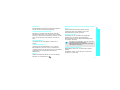 3
3
-
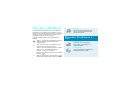 4
4
-
 5
5
-
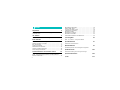 6
6
-
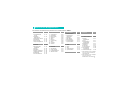 7
7
-
 8
8
-
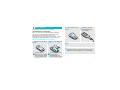 9
9
-
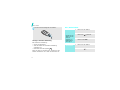 10
10
-
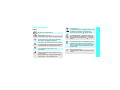 11
11
-
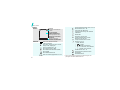 12
12
-
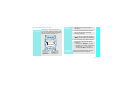 13
13
-
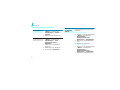 14
14
-
 15
15
-
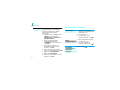 16
16
-
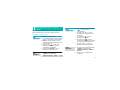 17
17
-
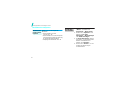 18
18
-
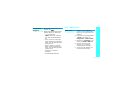 19
19
-
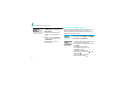 20
20
-
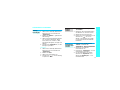 21
21
-
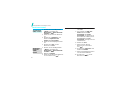 22
22
-
 23
23
-
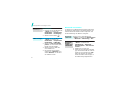 24
24
-
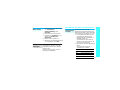 25
25
-
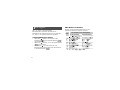 26
26
-
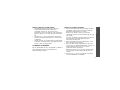 27
27
-
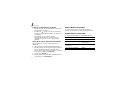 28
28
-
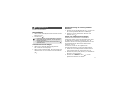 29
29
-
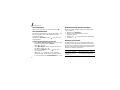 30
30
-
 31
31
-
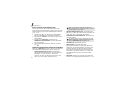 32
32
-
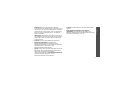 33
33
-
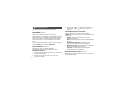 34
34
-
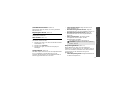 35
35
-
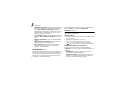 36
36
-
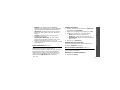 37
37
-
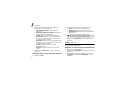 38
38
-
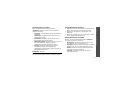 39
39
-
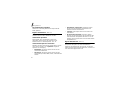 40
40
-
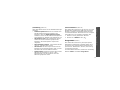 41
41
-
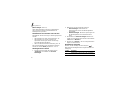 42
42
-
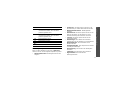 43
43
-
 44
44
-
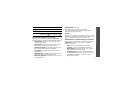 45
45
-
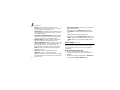 46
46
-
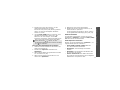 47
47
-
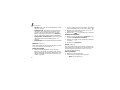 48
48
-
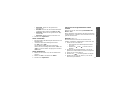 49
49
-
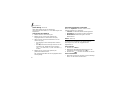 50
50
-
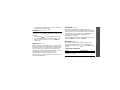 51
51
-
 52
52
-
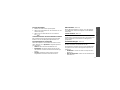 53
53
-
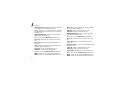 54
54
-
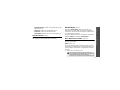 55
55
-
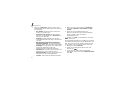 56
56
-
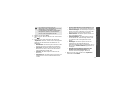 57
57
-
 58
58
-
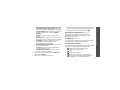 59
59
-
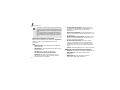 60
60
-
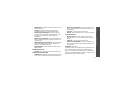 61
61
-
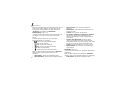 62
62
-
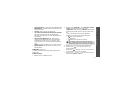 63
63
-
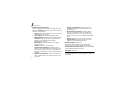 64
64
-
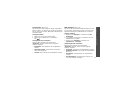 65
65
-
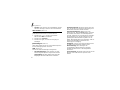 66
66
-
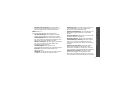 67
67
-
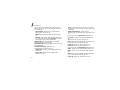 68
68
-
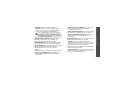 69
69
-
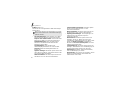 70
70
-
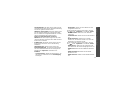 71
71
-
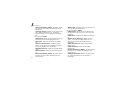 72
72
-
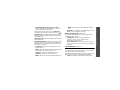 73
73
-
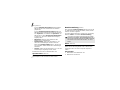 74
74
-
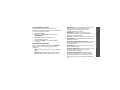 75
75
-
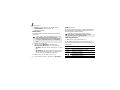 76
76
-
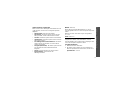 77
77
-
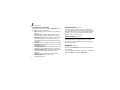 78
78
-
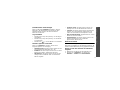 79
79
-
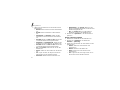 80
80
-
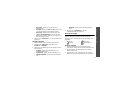 81
81
-
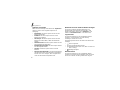 82
82
-
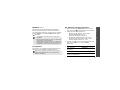 83
83
-
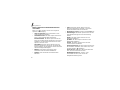 84
84
-
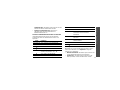 85
85
-
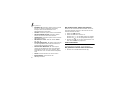 86
86
-
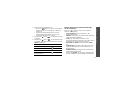 87
87
-
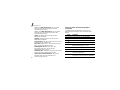 88
88
-
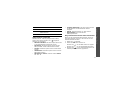 89
89
-
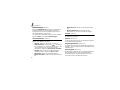 90
90
-
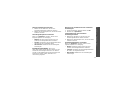 91
91
-
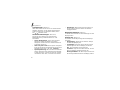 92
92
-
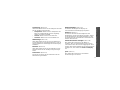 93
93
-
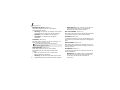 94
94
-
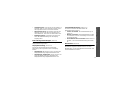 95
95
-
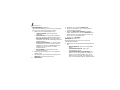 96
96
-
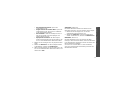 97
97
-
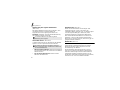 98
98
-
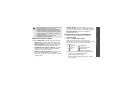 99
99
-
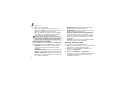 100
100
-
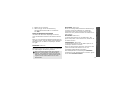 101
101
-
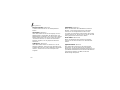 102
102
-
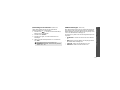 103
103
-
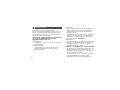 104
104
-
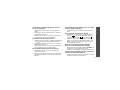 105
105
-
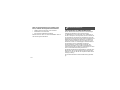 106
106
-
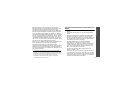 107
107
-
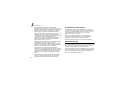 108
108
-
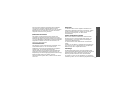 109
109
-
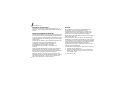 110
110
-
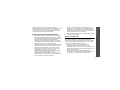 111
111
-
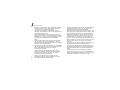 112
112
-
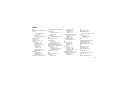 113
113
-
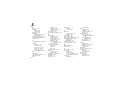 114
114
-
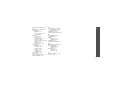 115
115
-
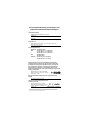 116
116
-
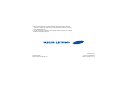 117
117
Samsung SGH-X670 Benutzerhandbuch
- Kategorie
- Smartphones
- Typ
- Benutzerhandbuch
Verwandte Artikel
-
Samsung SGH-E730 Benutzerhandbuch
-
Samsung SGH-X630 Bedienungsanleitung
-
Samsung SGH-P900 Bedienungsanleitung
-
Samsung SGH-E870 Benutzerhandbuch
-
Samsung SGH-F250 Benutzerhandbuch
-
Samsung SGH-D780 Bedienungsanleitung
-
Samsung SGH-E590 Benutzerhandbuch
-
Samsung SGH-D880 Benutzerhandbuch
-
Samsung SGH-Z130 Bedienungsanleitung
-
Samsung SGH-Z130 Bedienungsanleitung